Wenn Sie online nach OCR-Software suchen, stoßen Sie schnell auf eine Vielzahl von Optionen. Soll es darüber hinaus auch noch ein kostenloses und quelloffenes Programm sein, taucht an den verschiedensten Stellen Tesseract OCR auf. Da sich viele Benutzer bereits für ein OCR-Tool entscheiden, nachdem sie die eine oder andere Online-Empfehlung gelesen haben und ohne die technischen Details des Tools wirklich zu kennen, sorgt das in manchem Fällen leider für Frust oder enttäuschende Ergebnisse.
Wenn Sie also planen, Tesseract OCR zu verwenden, möchten wir in diesem Artikel neben den Vorteilen des Tools auch auf seine Probleme eingehen, wie etwa die Verwendung von CLI. Falls Sie am Ende dieses Beitrags zu dem Schluss kommen sollten, dass Tesseract doch nicht die beste Wahl für Sie ist, haben wir auch eine praktische Alternative für Sie: UPDF. Sie können sich UPDF gerne gleich kostenlos herunterladen, um mehr über dieses umwerfende Tool zu erfahren.
Windows • macOS • iOS • Android 100% sicher
Teil 1: Was ist Tesseract OCR?
Tesseract OCR (Optical Character Recognition) ist eine kostenlose und quelloffene Software zur Erkennung von Text in Bildern. Es ist eines der am häufigsten verwendeten OCR-Tools und kommt in den verschiedensten Anwendungsfällen zum Einsatz. Tesseract OCR ist dafür bekannt, geschriebenen Text in mehreren Sprachen mit hervorragender Genauigkeit zu erkennen und unterstützt mehr als 100 Sprachen, was es auch in internationalen Kontexten zu einer beliebten Wahl macht.
Die Software wird regelmäßig aktualisiert, um ihre Erkennungsfähigkeiten zu verbessern. Grundsätzlich ist Tesseract OCR ein leistungsstarkes Tool zur Umwandlung von Textbildern in maschinenlesbaren Text, das sich für eine Vielzahl von Anwendungen eignet, vom einfachen Scannen von Dokumenten bis hin zur umfassenden Dokumentenanalyse und Datenextraktion. Einige seiner wichtigsten Funktionen lauten:
- Es kann das Textlayout in Fotos erkennen, z. B. die Anordnung von Absätzen, Spalten und anderen Formatierungsaspekten.
- Tesseract kann Bilder in einer Sorte von Formaten verarbeiten, darunter TIFF JPEG und PNG.
- Sie können Tesseract trainieren, neue Schriftarten oder sogar handgeschriebenen Text zu erkennen, was jedoch Zeit und Fachwissen erfordert.
- Durch Bindungen oder Wrapper kann Tesseract mit gängigen Programmiersprachen wie Python, Java, C++ und anderen kombiniert werden.
- Tesseract unterstützt nicht nur normale lateinische Zeichen, sondern auch kyrillische, arabische und asiatische Buchstabensätze.
- Tesseract unterstützt zahlreiche Optionen zur Seitensegmentierung, um die Texterkennung auf der Grundlage des Bildlayouts zu maximieren.
Teil 2: Ist Tesseract OCR kostenlos?
Ja, Tesseract OCR ist kostenlos. Es handelt sich um Gratis-Software, die unter der Apache License 2.0 verbreitet wird. Das bedeutet, dass sie sowohl in privaten als auch in kommerziellen Anwendungen kostenlos verwendet, aktualisiert und verbreitet werden kann. Der Open-Source-Charakter von Tesseract lädt auch zu Beiträgen von Entwicklern aus der ganzen Welt ein, was zu seinem ständigen Wachstum und fortlaufenden Verbesserung beiträgt. Allerdings können diese Beiträge manchmal auch zu Problemen mit der Stabilität oder der zuverlässigen Leistung führen.
Teil 3: Wie laden Sie Tesseract OCR herunter?
Der Download von Tesseract ist leider nicht so einfach wie das Herunterladen einiger anderer benutzerfreundlicher OCR-Tools. Wir haben den gesamten Vorgang jedoch in der folgenden Schritt-für-Schritt-Anleitung für Sie zusammengefasst:
Schritt 1: Suchen Sie im Browser nach „Tesseract OCR GitHub“ und öffnen Sie den GitHub-Projektlink für dieses Tool. Scrollen Sie nun zum Abschnitt „Tesseract installieren“ und klicken Sie auf den Download-Link „Vorgefertigtes Binärpaket“.

Schritt 2: Scrollen Sie nach unten zu Ihrer Betriebssystemversion, in diesem Fall wählen wir Windows OS. Klicken Sie auf den Link „Tesseract an der UB Mannheim“.
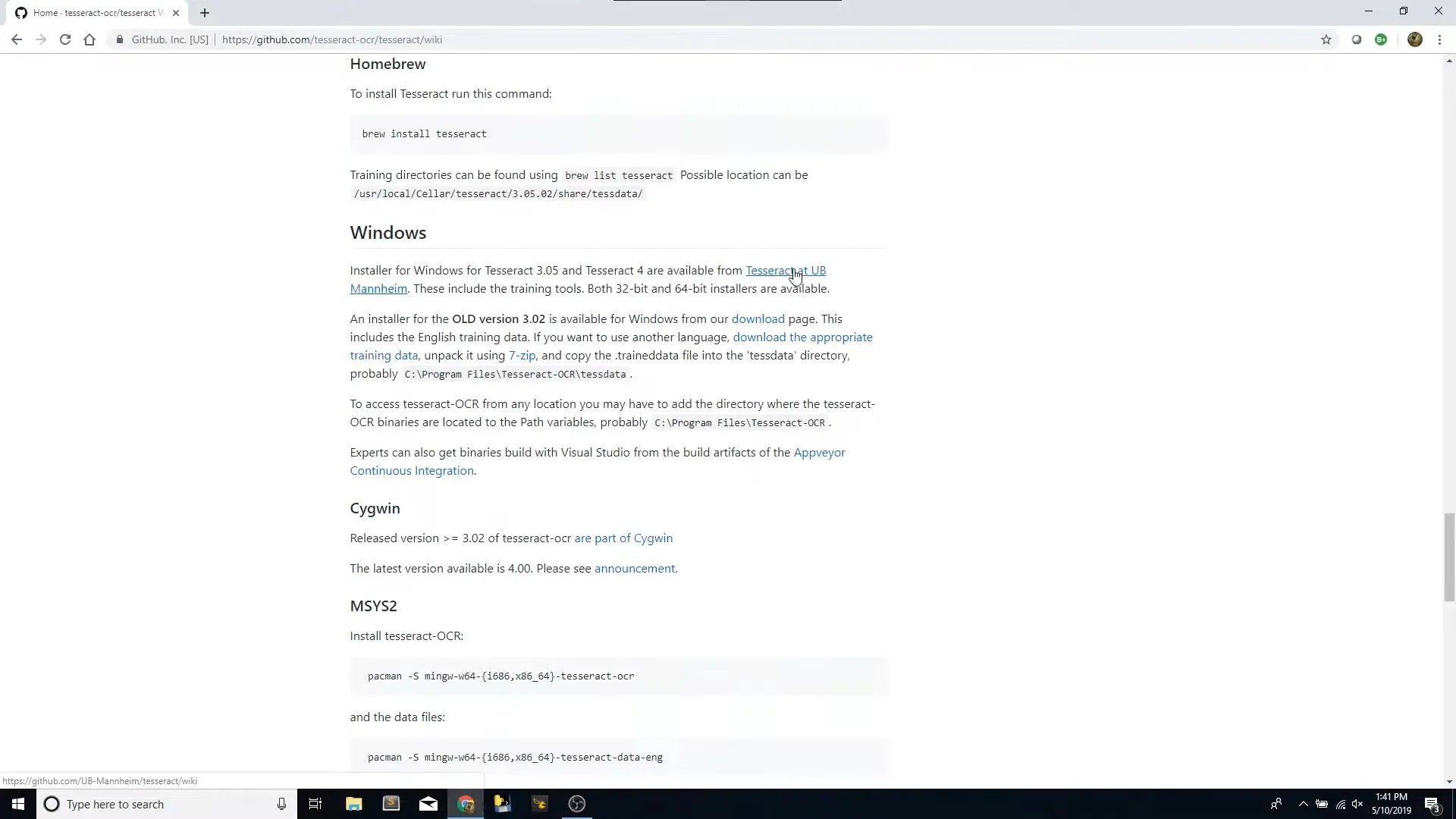
Schritt 3: Jetzt werden verschiedene Pakete für 32- und 64-Bit-Betriebssysteme angezeigt. Wählen Sie das für Sie zutreffende aus. Sobald der Download abgeschlossen ist, können Sie das Programm wie andere Software mit dem Installationsprogramm installieren.

Teil 4: Wie verwenden Sie Tesseract OCR?
Genau wie der Download ist auch die Nutzung von Tesseract etwas komplexer als es auf den ersten Blick zu sein scheint. Sie müssen CMD verwenden, um das Tool zu nutzen, und wenn Sie es zum ersten Mal verwenden, sind zudem einige Einrichtungsschritte erforderlich. Wir werden alles in der folgenden Anleitung erläutern:
Schritt 1: Öffnen Sie „Dieser PC“ > „C“ > „Programme“ > „Tesseract-OCR“ und suchen Sie die Datei „Tesseract.exe“. Wenn sich die Datei in diesem Ordner befindet, kopieren Sie den Pfad dieses Ordners von oben, indem Sie ihn markieren und „Strg + C“ drücken.

Schritt 2: Suchen Sie in der Windows-Suche nach „Systemeigenschaften“, öffnen Sie diese und klicken Sie auf „Umgebungsvariablen“. Wählen Sie „Pfad“ und klicken Sie dann auf „Bearbeiten“.

Schritt 3: Klicken Sie im Popup-Fenster auf „Neu“ und drücken Sie „Strg + V“, um den Pfad des „Tesseract.exe“-Dateiordners einzufügen, und klicken Sie dann auf „OK“. (Diese ersten 3 Schritte sind nur für die Ersteinrichtung erforderlich. Sie brauchen sie nicht jedes Mal, wenn Sie OCR benötigen.)

Schritt 4: Überprüfen Sie die Verfügbarkeit von Tesseract, indem Sie die CMD-Eingabeaufforderung öffnen und einen der folgenden Befehle verwenden: „tesseract --help“ oder „tesseract --help-extra“, die Ihnen alle Befehle anzeigen, die Sie für dieses OCR-Tool verwenden können. Verwenden Sie den Befehl „cd pictures“, um in den Ordner zu wechseln, in dem Sie das Bild gespeichert haben, in diesem Fall den Ordner „Bilder“ auf „Dieser PC“. Als nächstes müssen Sie den Befehl zur Durchführung der OCR geben, indem Sie den Namen des Originalbildes wie folgt verwenden: „tesseract ocr-test.png tesseract-result“. In diesem Fall ist „ocr-test.png“ der Name des Bildes, während „tesseract-result“ der Name der Ergebnis-/Ausgabedatei ist, die Tesseract im selben Ordner erstellt, in dem sich das Bild befindet.

Schritt 5: Gehen Sie zum Quellordner, in dem sich das Bild befand, und öffnen Sie die Tesseract-Datei. Sie können sie mit dem Originalbild vergleichen, um zu prüfen, ob die OCR korrekt funktioniert hat oder nicht.
Teil 5: Die Vor- und Nachteile von Tesseract OCR
Bevor Sie sich für Tesseract entscheiden, sollten Sie sich seiner Vor- und Nachteile bewusst sein. Lassen Sie uns die wichtigsten in diesem Abschnitt also der Reihe nach auflisten:
Vorteile:
- Es bietet eine hohe Genauigkeit, wenn die Bildqualität gut ist und der Text in Standard-/Gebrauchsschriftarten geschrieben ist.
- Mit seiner OCR können Sie Grafiken in über 100 Sprachen in bearbeitbaren Text umwandeln.
- Es ist kostenlos und quelloffen, sodass Entwickler das Tool nach ihren Bedürfnissen bearbeiten und anpassen können.
- Tesseract hat eine aktive Community mit häufigen Beiträgen und regelmäßigen Updates.
- Es ist ein flexibles Tool, egal ob Sie die Unterstützung von Programmiersprachen oder das Bildformat für die Eingabe berücksichtigen.
Nachteile:
- Es arbeitet nur mit Bildern.
- Benutzerdefiniertes Training klingt verlockend, ist aber nicht ganz einfach zu implementieren
- Die Leistung kann erheblich sinken, wenn die Bildqualität schlecht ist oder es sich bei dem Text nicht um ungewöhnliche Schriftarten handelt.
- Es ist kein gutes Tool für die OCR von handgeschriebenem Text.
- Es fehlt ein Teil der Dokumentation, was die Sache noch komplexer macht
- Die Benutzeroberfläche ist alles andere als benutzerfreundlich, da es keine integrierte grafische Benutzeroberfläche gibt und die Benutzer die Befehlszeilenschnittstelle verwenden müssen.
- Die meisten Bilder müssen für bessere Ergebnisse vorverarbeitet werden, was die Produktivität verringern und die Zeit für die OCR erhöhen kann.
Obwohl die Vorteile dieser Software auf der Hand liegen, ist sie vielleicht nicht für jeden die perfekte Wahl. Deshalb sollten Sie sich auch nach einer Alternative umsehen, die Ihnen alle Vorteile bietet und bei deren Verwendung Sie keine Komplikationen oder Nachteile in Kauf nehmen müssen.
Teil 6: Die beste Alternative zu Tesseract OCR
UPDF ist eine vielseitige Anwendung zur Bearbeitung und Verwaltung von PDF-Dokumenten mit einer breiten Palette von Funktionen, die die Benutzerfreundlichkeit verbessern und es in vielerlei Hinsicht zur idealen Alternative zu Tesseract OCR machen. Im Gegensatz zu Tesseract hat UPDF eine benutzerfreundliche Oberfläche, die den Umgang mit PDFs und gescannten Dokumenten erleichtert. Es unterstützt OCR in 38 Sprachen und deckt damit eine große Bandbreite an Benutzern ab. Die OCR-Genauigkeit von UPDF ist hervorragend und gewährleistet eine konsistente Texterkennung von gescannten Dokumenten und Bildern.

Einer der Hauptvorteile von UPDF ist die Integration von künstlicher Intelligenz mit UPDF AI. Diese AI lässt Sie Informationen in gescannten Dokumenten oder Bildern übersetzen, zusammenfassen, erklären und umschreiben, was den Nutzen der Software im schulischen und beruflichen Umfeld deutlich erhöht. Darüber hinaus zeichnet sich UPDF durch seine Bearbeitungsfunktionen aus, mit denen Sie die Informationen in gescannten oder Bilddateien direkt ändern können, was Tesseract OCR nicht bietet.

Neben OCR verfügt UPDF über zahlreiche weitere praktische Funktionen, darunter:
- Bearbeitung vorhandener PDF-Texte, Bilder und Links und Einfügen neuer Elemente zu PDF-Dateien.
- Mit Anmerkungen können Sie Kommentare hinzufügen, Text hervorheben oder mit verschiedenen Werkzeugen in PDFs zeichnen.
- UPDF Cloud speichert und organisiert Ihre PDFs und synchronisiert sie auf allen Ihren Geräten.
- UPDF AI lässt Sie Inhalte in PDFs übersetzen, erklären, überprüfen, umschreiben und schreiben.
Lesen Sie den Artikel von tarnkappe.info über UPDF oder sehen Sie sich das folgende Video an, um noch mehr über die erstaunlichen Funktionen von UPDF zu erfahren!
Fazit
Wir hoffen, dass dieser Artikel über Tesseract OCR alle Licht- und Schattenseiten dieses Tools aufdecken konnte. Wenn Sie ein Entwickler sind, der einige benutzerdefinierte Funktionen implementieren oder das OCR-Modell trainieren muss, könnte Tesseract eine gute Wahl für Sie sein. Für durchschnittliche Benutzer sind, die OCR für gescannte Dokumente brauchen, könnte Tesseract jedoch zu überwältigend und komplex sein. In diesem Fall wäre UPDF eine bessere Alternative. Sie können es gleich gerne als kostenlose Testversion herunterladen und sich selbst von seinen Funktionen überzeugen!
Windows • macOS • iOS • Android 100% sicher
 UPDF
UPDF
 UPDF für Windows
UPDF für Windows UPDF für Mac
UPDF für Mac UPDF für iPhone/iPad
UPDF für iPhone/iPad UPDF für Android
UPDF für Android UPDF AI Online
UPDF AI Online UPDF Sign
UPDF Sign PDF bearbeiten
PDF bearbeiten PDF kommentieren
PDF kommentieren PDF erstellen
PDF erstellen PDF-Formular
PDF-Formular Links bearbeiten
Links bearbeiten PDF konvertieren
PDF konvertieren OCR
OCR PDF in Word
PDF in Word PDF in Bild
PDF in Bild PDF in Excel
PDF in Excel PDF organisieren
PDF organisieren PDFs zusammenführen
PDFs zusammenführen PDF teilen
PDF teilen PDF zuschneiden
PDF zuschneiden PDF drehen
PDF drehen PDF schützen
PDF schützen PDF signieren
PDF signieren PDF schwärzen
PDF schwärzen PDF bereinigen
PDF bereinigen Sicherheit entfernen
Sicherheit entfernen PDF lesen
PDF lesen UPDF Cloud
UPDF Cloud PDF komprimieren
PDF komprimieren PDF drucken
PDF drucken Stapelverarbeitung
Stapelverarbeitung Über UPDF AI
Über UPDF AI UPDF AI Lösungen
UPDF AI Lösungen KI-Benutzerhandbuch
KI-Benutzerhandbuch FAQ zu UPDF AI
FAQ zu UPDF AI PDF zusammenfassen
PDF zusammenfassen PDF übersetzen
PDF übersetzen Chatten mit PDF
Chatten mit PDF Chatten mit AI
Chatten mit AI Chatten mit Bild
Chatten mit Bild PDF zu Mindmap
PDF zu Mindmap PDF erklären
PDF erklären Wissenschaftliche Forschung
Wissenschaftliche Forschung Papersuche
Papersuche KI-Korrektor
KI-Korrektor KI-Schreiber
KI-Schreiber KI-Hausaufgabenhelfer
KI-Hausaufgabenhelfer KI-Quiz-Generator
KI-Quiz-Generator KI-Mathelöser
KI-Mathelöser PDF in Word
PDF in Word PDF in Excel
PDF in Excel PDF in PowerPoint
PDF in PowerPoint Tutorials
Tutorials UPDF Tipps
UPDF Tipps FAQs
FAQs UPDF Bewertungen
UPDF Bewertungen Downloadcenter
Downloadcenter Blog
Blog Newsroom
Newsroom Technische Daten
Technische Daten Updates
Updates UPDF vs. Adobe Acrobat
UPDF vs. Adobe Acrobat UPDF vs. Foxit
UPDF vs. Foxit UPDF vs. PDF Expert
UPDF vs. PDF Expert


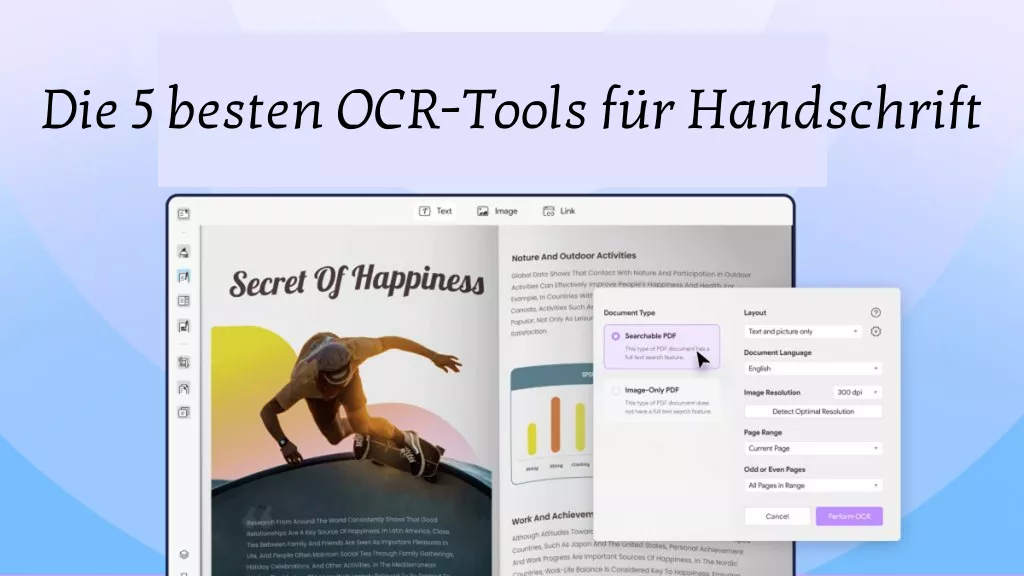





 Delia Meyer
Delia Meyer 


